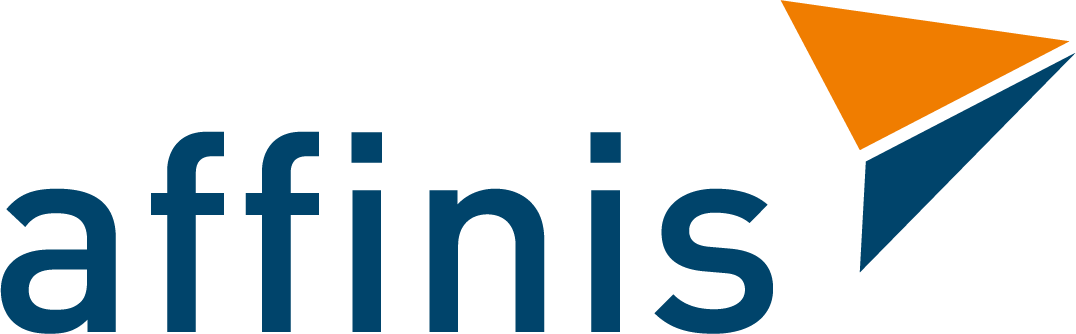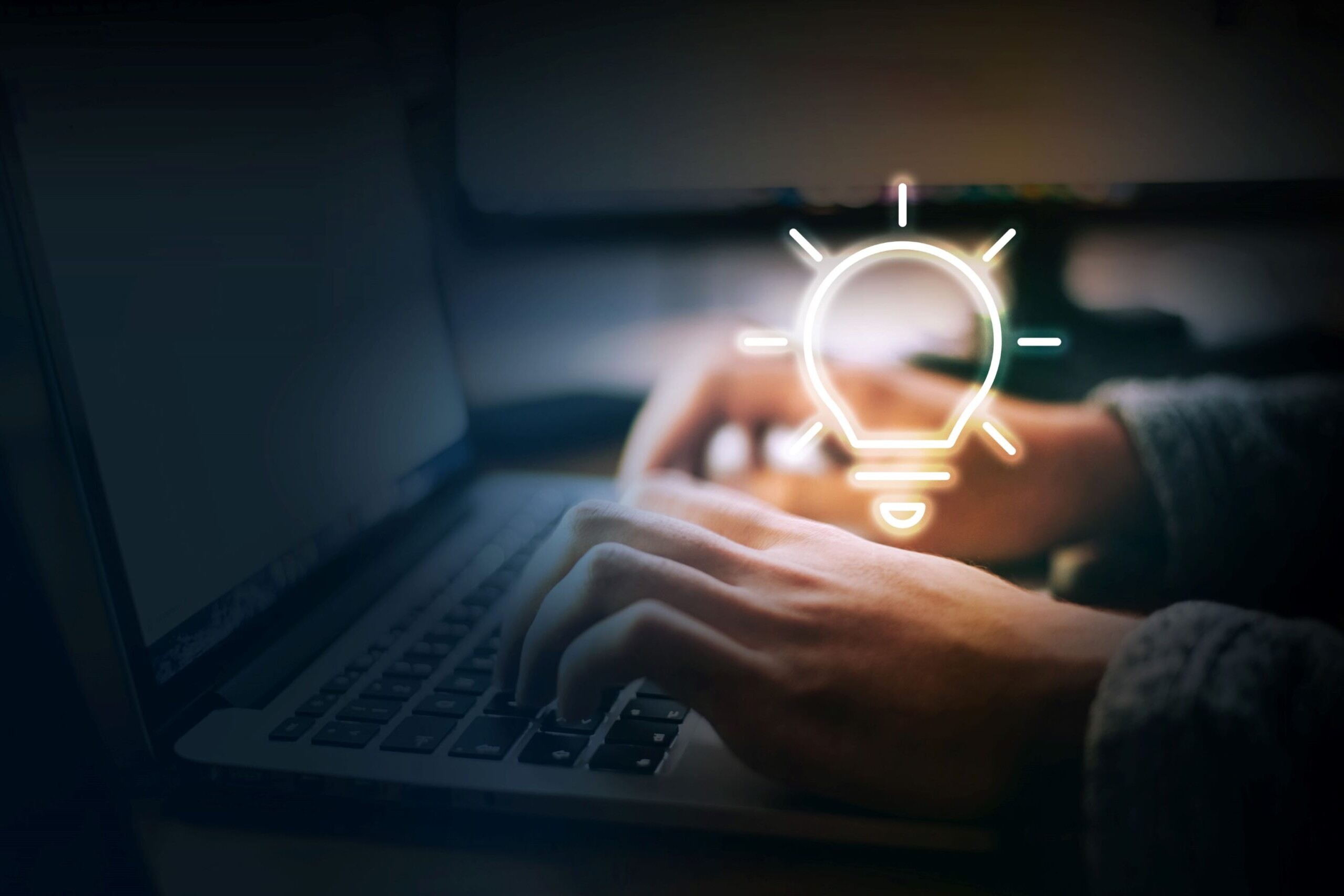- Home
- Fachartikel
- Digitale Transformation
- Business Central Shortcuts: Mit Tastenkombinationen zu mehr Effizienz
Shortcuts sind Tastenkombinationen, durch die sich bestimmte, festgelegte Befehle ausführen lassen. Bekannt geworden sind Shortcuts vor allem durch den Konzernriesen Apple, der sogar eine Shortcuts-Variante für seine Handys eingeführt hat. Doch auch Microsoft bietet bei seinem Betriebssystem Windows zahlreiche Tastenkombinationen zur effizienten und schnellen Arbeit an. Zu den geläufigsten Tricks zählen wohl Strg + C (Kopieren) und Strg + V (Einfügen). Was viele nicht wissen: Nicht nur in ihrem Betriebssystem, sondern auch in zahlreichen Lösungen setzt Microsoft auf die Arbeitserleichterung durch Tastenkombinationen – so auch in Microsoft Dynamics 365 Business Central. In unserem Blogbeitrag fassen wir die wichtigsten Business Central Shortcuts übersichtlich zusammen.
Holen Sie sich die Business Central Shortcuts kostenlos ins Büro: Mit unserem Poster haben Sie dich wichtigsten Tastenkombinationen für Ihre tägliche Arbeit jederzeit im Blick.
Business Central Shortcuts: Wissen, wie es geht
Der Vorteil von Business Central Shortcuts ist vor allem eine schnellere und somit effizientere Arbeit in der Software und am Rechner. Die Shortcuts können genutzt werden, um auf verschiedene Bereiche oder Elemente der Seite zu navigieren und unterschiedliche Aktionen auszuführen. Die meisten Webbrowser unterstützen die Tastenkombinationen, doch es gilt, diese nicht nur zu kennen, sondern auch zu verstehen. Denn das Verhalten der Shortcuts in Business Central unterscheidet sich in einigen Fällen.
Allgemeine Business Central Shortcuts
- Alt + Nach-unten-Taste: Öffnet eine Dropdownliste, um den Wert eines Feldes zu suchen
- Alt + Nach-oben-Pfeil: Das Menü „QuickInfo“ öffnet sich für ein Feld
- Alt + F2: Die Infobox eines Feldes kann angezeigt und ausgeblendet werden.
- Alt + Umschalt + F2: Im FactBox-Bereich kann so zwischen Einzelheiten und Anhängen umgeschaltet werden
- Alt + O: Auf diesem Weg kann eine Notiz für ein entsprechendes Feld verfasst werden
- Alt + Q (Strg + Option + Q): Die globale Suche öffnet sich
- Alt + N: Eine Seite öffnet sich und ein neuer Datensatz kann erstellt werden
- Alt + Umschalt + N: Es schließt sich eine Seite und eine neue öffnet sich, in der ein Datensatz erstellt werden kann
- Alt + T: „Meine Einstellungen“ öffnet sich
- Alt + Nach-rechts-Taste: Mithilfe dieser Kombination lassen sich weitere Informationen und Werte für ein Feld aufrufen
- Strg + Alt + F1: Der Seitenüberprüfungsbereich öffnet oder schließt sich
- Strg + F1: Der Hilfebereich öffnet sich
- Strg + F12: Dieser Shortcut bewirkt einen Wechsel zwischen der breiten und schmalen Layout-Ansicht
- Strg + F5: Business Central wird aktualisiert bzw. neu geladen
- F5: So werden nur die Daten der aktuellen Seiten aktualisiert
- UMSCHALT + TAB: Der Fokus verschiebt sich auf das folgende oder vorherige Element auf einer Seite
- J und N: Die Ja- oder Nein-Schaltfläche in Dialogfeldern lässt sich damit aktivieren
Tastenkombinationen in Listen
Diese Business Central Shortcuts funktionieren vor allem in der Listenansicht. Im Fall des zweiten Beispiels stimmt diese Tastenkombination mit der der Kachelansicht überein.
- Alt + F7: Die Spalte wird in auf- oder absteigender Reihenfolge sortiert
- Alt + N: In der Liste wird eine weitere Zeile hinzugefügt
Zeilen navigieren und auswählen
Während der erste Shortcut in allen Ansichten anwendbar ist, funktionieren letztere nur in der Listenansicht.
- Eingabe: Der Datensatz des Feldes öffnet sich
- Tab: Es wird in der Liste ein Feld nach rechts navigiert
- UMSCHALT + Tab: Es wird in der Liste ein Feld nach links navigiert
Kopieren und Einfügen
- STRG + Nach-oben-Taste: Es wird auf die Zeile darüber navigiert, aber die aktuelle Zeile bleibt ausgewählt
- STRG + Nach-unten-Taste: Es wird auf die Zeile darunter navigiert, aber die aktuelle Zeile bleibt ausgewählt
- Strg + A: Es werden alle Zeilen ausgewählt
- Strg + C: Kopieren des aktuell markierten Inhalts
- Strg + V: Einfügen des kopierten Inhalts
- F8: Damit kann das Feld in derselben Spalte kopiert und gleichzeitig in das ausgewählte Feld eingefügt werden
- Strg + Entf: Du löschst den aktuell markierten Inhalt
Suchen, Filtern und Sortieren
- F3: Das „Suchen-Feld“ schaltet sich um
- UMSCHALT + F3: Der Filterbereich öffnet oder schließt sich
- Alt + F3: Ein Filter der Spalte wird übernommen und im aktuellen Feld angewendet
- UMSCHALT + Alt + F3: Der Filterbereich öffnet sich und ein Filter kann für das aktuelle Feld übernommen werden
- STRG + UMSCHALT + Alt + F3: Du kannst die angewendeten Filter zurücksetzen.
Schnelleingabe in Belegen
- Eingabe: Der Wert im aktuellen Feld wird bestätigt und in das nächste Feld gesprungen
- UMSCHALT + Eingabe: Der Wert im aktuellen Feld wird bestätigt und in das vorherige Feld gesprungen
- F9: Beleg buchen
Berichtvorschau
- Nach-unten-Taste: Es wird ein Bildlauf zum Ende der Seite durchgeführt
- Nach-oben-Taste: Es wird ein Bildlauf zum Anfang der Seite durchgeführt
- STRG + 0: Die gesamte Seite wird angepasst
- STRG + Pos1: Es kann auf die erste Seite gewechselt werden
- STRG + Ende: Es kann auf die letzte Seite gewechselt werden
- Nach-links-Taste: Es wird ein Bildlauf nach links durchgeführt
- Nach-rechts-Taste: Es wird ein Bildlauf nach rechts durchgeführt
- Seite nach unten: Wechsel zur nächsten Seite
- Seite nach oben: Wechsel zur vorherigen Seite
Unser Angebot für Ihre Arbeit mit Business Central Shortcuts
Die hier aufgeführten Tastenkombinationen mögen zunächst unübersichtlich wirken, aber einmal angewendet und auswendig gelernt, sparen Business Central Shortcuts Zeit, die besser für andere Arbeitsaufgaben verwendet werden kann. Hier gilt: Übung macht den Meister oder die Meisterin!
Für eine bessere Übersicht, die anfangs eine große Hilfe darstellen kann, bieten wir Ihnen ein Poster mit den beliebtesten Shortcuts für Ihr Büro an. So haben Sie alle wichtigen Tastenkombinationen bei Ihrer täglichen Arbeit jederzeit im Blick. Bei weiteren Fragen rund um Business Central steht Ihnen das Team von affinis gerne zur Verfügung.
Kostenloses Exemplar bestellen
Sichern Sie sich mit nur wenigen Klicks ihr kostenloses Exemplar unseres Business Central Shortcut-Posters für Ihr Büro. So haben Sie die wichtigsten Tastenkombinationen jederzeit im Blick.
Nils Köberlein
Tastenkombinationen und Shortcuts sind äußerst nützlich und können Ihre Produktivität erheblich steigern. Sie ermöglichen es, viele Befehle deutlich schneller auszuführen als mit der Maus. Dadurch sparen Sie wertvolle Zeit, die Sie anderweitig nutzen können. Sie optimieren Abläufe und ermöglichen es, Aufgaben schneller zu erledigen. Zeit ist Geld, und effizientes Arbeiten spart nicht nur Zeit, sondern auch Ressourcen und letztendlich Geld.
Noch mehr spannende Beiträge
Wie gelingt die perfekte S/4HANA-Transformation?
Warum sich die Migration auf S/4HANA lohnt, wie Sie individuell von der neuen Technologieplattform…
Chancen für Versicherungen: Mit der Digitalen Rentenübersicht zu individuellen Mehrwerten
Die Digitale Rentenübersicht stellt Versicherer vor Herausforderungen. Bei der Umsetzung der…
NAV-Upgrade: Warum sich der Umstieg auf Business Central lohnt
Für Unternehmen, die bereits von Microsoft Dynamics NAV profitiert haben, stellt der Nachfolger…